چگونه حافظه رم گوشی اندرویدی را خالی کنیم؟

حتما برای شما هم پیش آمده که در هنگام استفاده از گوشی هوشمند اندرویدی خود، مانند ارسال پیام، با کندی یا لگ مواجه شدهاید و یا صفحه نمایش گوشی مدتی فریز میشود. در این حالت شاید خالی کردن حافظه رم گوشی چاره کار باشد. راههای زیادی برای این انجام کار وجود دارد. اما لازم است بدانیم که حافظه رم دستگاه با موارد متنوعی پر میشود؛ از یک نرمافزار که اتفاقی باز مانده تا یک ویجت. پس با ما همراه باشید تا ببینیم چگونه میتوان حافظه رم گوشی اندروید را خالی کرد.
خالی کردن حافظه رم در اندروید چه مزایایی دارد؟
چگونه حافظه RAM گوشی اندرویدی خود را پاک کنیم؟
روش اول: استفاده از گزینه «توقف اجباری» (Force Stop)
روش دوم: حذف برنامههای غیرضروری
روش سوم: بستن برنامههای پسزمینه
روش چهارم: غیرفعال کردن انیمیشنهای گوشی همراه
روش پنجم: پاک کردن ویجتها
روش ششم: از والپیپر ثابت استفاده کنید
خالی کردن حافظه رم در اندروید چه مزایایی دارد؟
خالی کردن رم گوشی میتواند چند اثر مثبت بر دستگاه اندرویدی شما داشته باشد. به صورت خلاصه به چند مورد از اثرات این کار اشاره میکنیم:
متوقف شدن کرشهای تصادفی: با آزادسازی حافظه رم، فضا برای اجرای برنامههای دیگر باز میشود. در نتیجه گوشی یا تبلت اندرویدی شما به دلیل کمبود رم کرش نمیکند.
جلوگیری از مصرف بیرویه باتری: با وجود حافظه کافی رم، عملکرد کلی اندروید و دستگاه شما بهتر مدیریت میشود که اثر مستقیمی دارد بر افزایش مدت عمر و دوام باتری.
افزایش سرعت مولتیتسکینگ: جابجا شدن بین اپلیکیشنهایی که باز هستند، عمدتا فشار زیادی به حافظه رم دستگاه وارد میکند. اگر حافظه رم کافی در دسترس نباشد، ممکن است دستگاه هنگام جابجایی دچار تاخیر شود و یا برنامه مورد نظر کرش کند. بنابراین پاک کردن رم به دستگاه شما کمک میکند تا بتوانید به صورت همزمان از چند برنامه استفاده کنید.
کاهش زمان اجرای نرمافزارها: وقتی برنامهای را باز میکنید، سختافزار دستگاه شما -به خصوص رم- در سرعت انجام این فرایند نقش اصلی را ایفا میکند. پس اگر گوشی یا تبلت اندرویدی شما رم کافی داشته باشد، این زمان میتواند به میزان قابل توجهی کاهش یابد.
چگونه رم گوشی اندرویدی خود را خالی کنیم؟
حالا که فهمیدیم خالی کردن رم گوشی اندروید چقدر بر عملکرد دستگاه ما تاثیر میگذارد، اجازه دهید ۶ روش برای انجام این کار در اندروید را بررسی کنیم.
روش اول: استفاده از گزینه «توقف اجباری» (Force Stop)
برخی از برنامهها میتوانند حافظه بیشتری نسبت به سایر برنامهها اشغال کنند. میتوانید این برنامهها را از طریق «Developer Option» دستگاهتان مشاهده کنید. سپس، از منوی تنظیمات اپلیکیشن مذکور با زدن دکمه Force Stop یا توقف اجباری برنامه به طور کامل بسته میشود. با انجام این کار، تمام فرآیندهای پسزمینه هم پایان مییابد. آموزش نحوه فعال کردن «Developer Option» و بررسی میزان مصرف حافظه اشغال شده در دستگاه اندرویدی شما به صورت تصویری آورده شده است.
مرحله اول: تنظیمات را باز کرده و «درباره تلفن» (About Phone) را انتخاب کنید.
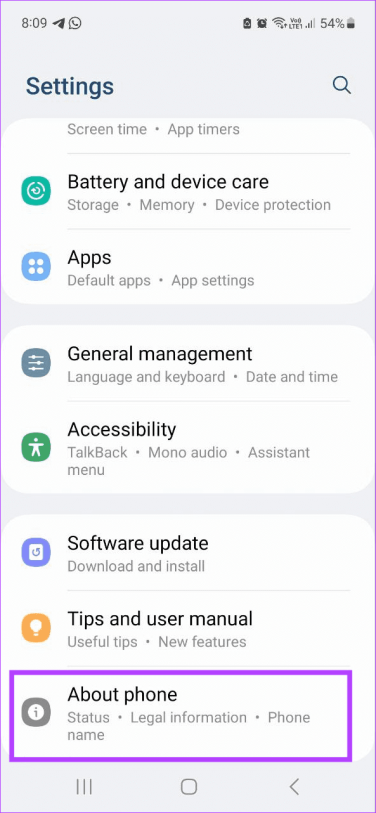
مرحله دوم: «اطلاعات نرمافزار» (Software information) را انتخاب کرده، سپس پنج یا شش بار پشت سر هم روی «Build Number» ضربه بزنید. در صورت داشتن PIN یا رمز عبور، آن را وارد کنید تا «Developer Option» فعال شود.
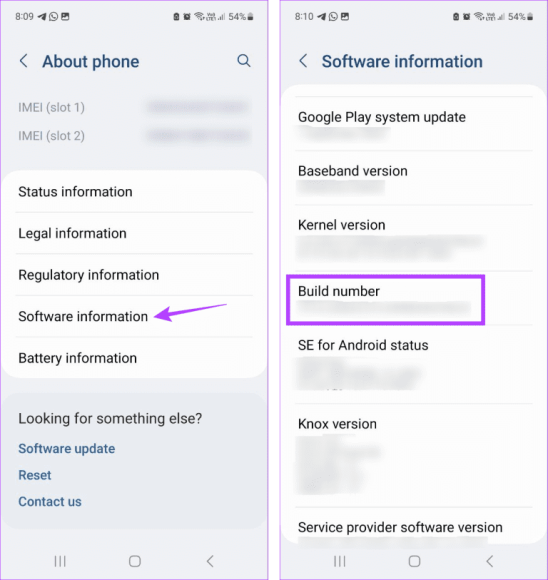
مرحله سوم: به صفحه اصلی تنظیمات برگردید و روی «Developer Option» ضربه بزنید.
مرحله چهارم: وارد «حافظه» (Memory) شوید.
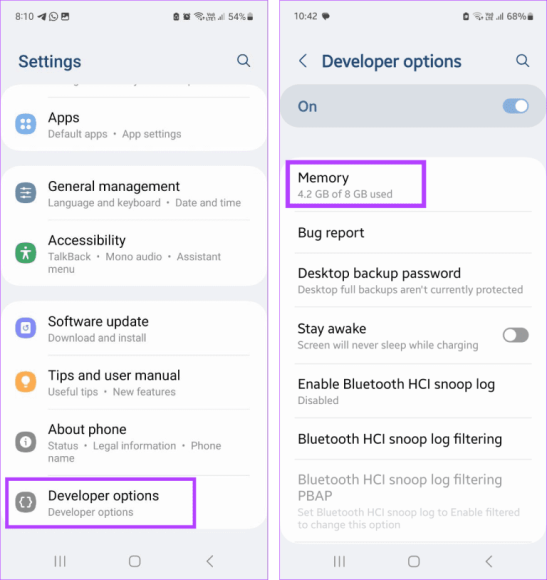
مرحله پنجم: در اینجا، از منوی کشویی برای انتخاب بازه زمانی حافظه مربوطه استفاده کنید و روی یک روز بگذارید.
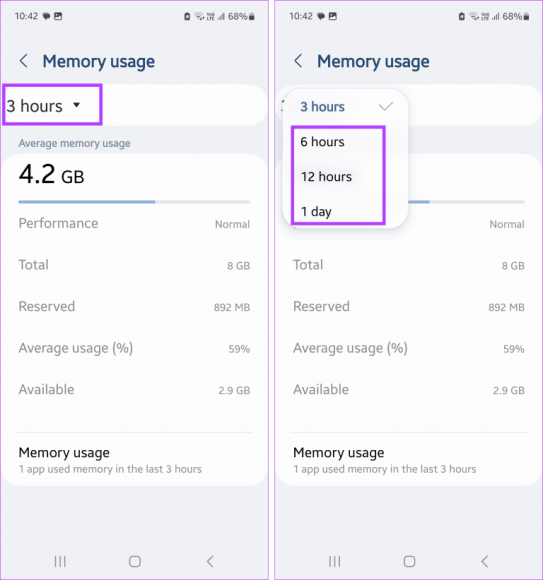
مرحله ششم: سپس «Memory Usage» را لمس کنید.
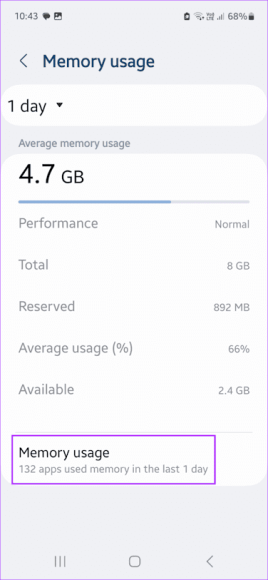
در این قسمت لیست برنامههای با بیشترین مصرف حافظه نشان داده میشود. شما میتوانید با یادداشت کردن نام برنامهها و از طریق طی کردن مراحل زیر نسبت بستن آنها اقدام کنید.
مرحله اول: وارد تنظیمات شوید و گزینه «برنامهها» (Apps) را لمس کنید.
مرحله دوم: برنامه مربوطه را انتخاب کنید.
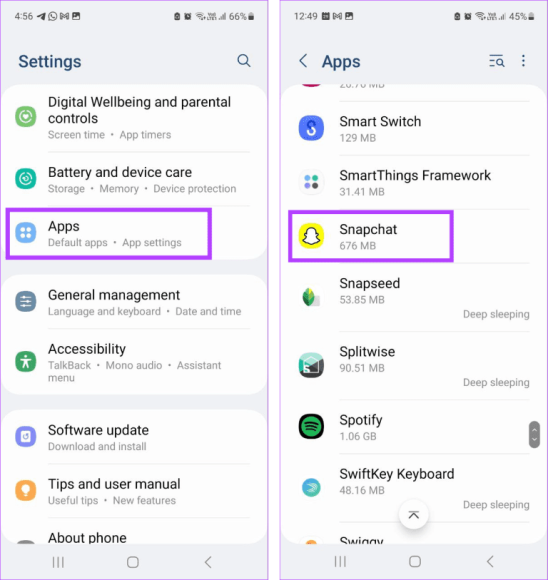
مرحله سوم: سپس «توقف اجباری» (Force Stop) را فشار دهید و سرانجام «تایید» (OK) کنید.
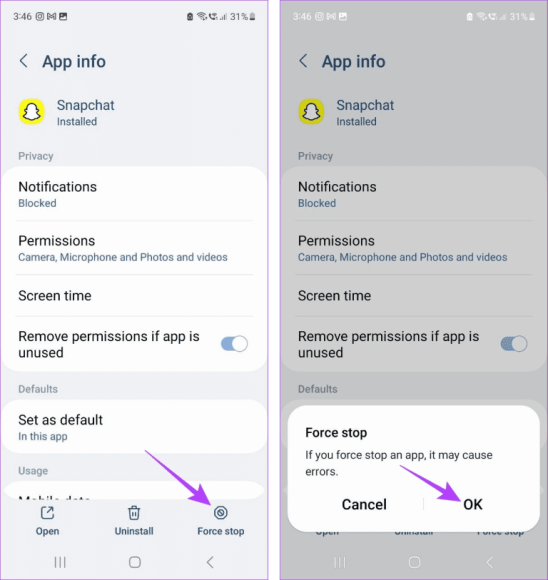
با اینکار، بلافاصله برنامه در گوشی یا تبلت اندرویدی شما متوقف میشود. بنابراین شما میتوانید همین مراحل را روی سایر برنامهها تکرار کنید.
روش دوم: حذف برنامههای غیرضروری
یکی دیگر از روشهای خالی کردن رم گوشی حذف برنامههای غیرضروری است. بعضی از برنامهها میتوانند در پسزمینه اجرا شوند. این نهتنها باتری دستگاه شما را خالی میکند، بلکه حافظه اضافی را هم اشغال خواهد کرد. پیشنهاد میکنیم اگر برنامهای نصب کردهاید که دیگر مورد نیازتان نیست، آن را پاک کنید. با انجام مراحل زیر، هم فضا و هم حافظه رم آزادتر خواهد شد.
مرحله اول: وارد تنظیمات شوید و گزینه «برنامهها» (Apps) را باز کنید.
مرحله دوم: در میان برنامههای نصب شده فعلی جستوجو کنید و برنامه مربوطه را انتخاب کنید.
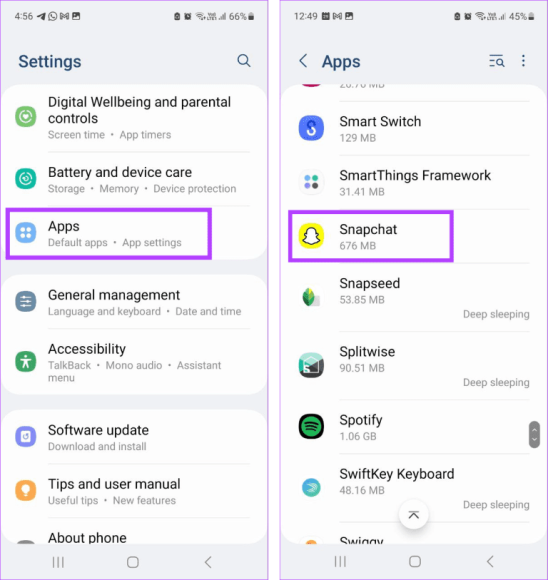
مرحله سوم: گزینه «حذف» (Unistall) را فشار دهید و «تایید» (OK) کنید.
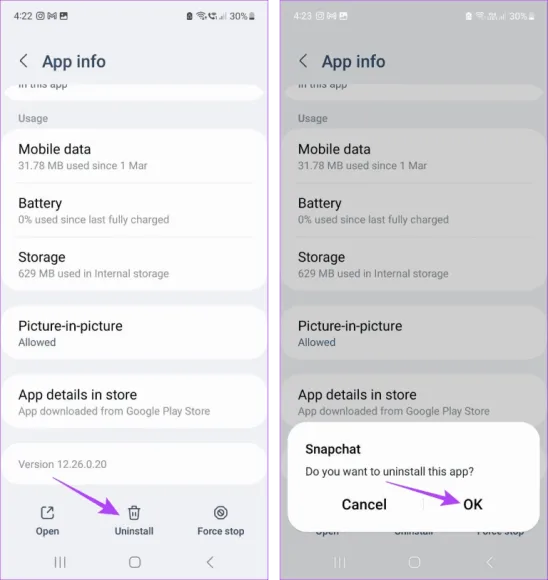
صبر کنید تا برنامه کاملا حذف شود. سپس به صفحه «برنامهها» (Apps) برگردید و هر برنامهای که مورد نیازتان نیست را حذف کنید.
روش سوم: بستن برنامههای پسزمینه
با استفاده از گزینه «Recent» میتوانید به راحتی به برنامههایی که در حال حاضر در پسزمینه باز هستند، دسترسی داشته باشید. این برنامهها میتوانند حافظه دستگاه شما را اشغال کنند و بر عملکرد موبایل یا تبلت اندرویدی شما تاثیر منفی داشته باشند. برای جلوگیری از این اتفاق، بهتر است از طریق مراحل زیر، برنامههای پسزمینه را ببندید.
مرحله اول: روی آیکن «Recent» موبایل خود لمس کرده تا برنامههای پسزمینه به شما نشان داده شوند. این دکمه بسته به زبان و مدل گوشی میتواند در سمت راست یا در جهت چپ پایین صفحه نمایش دستگاه شما قرار داشته باشد.
مرحله دوم: سپس، انگشت خود را روی برنامه مورد نظر نگه دارید و آن را به طرف بالا بکشید تا برنامه از صفحه پاک شود.
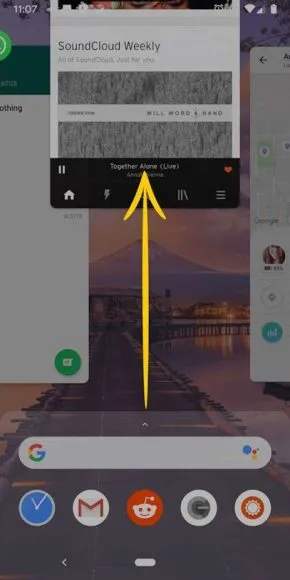
این مراحل را باز هم تکرار کنید تا تمام برنامههای پسزمینه بسته شوند.
روش چهارم: غیرفعال کردن انیمیشنهای گوشی همراه
انیمیشنها از لحاظ بصری بسیار زیبا هستند و کار کردن با آنها همواره لذتبخش است، اما آنها معمولا بیش از حد از حافظه استفاده میکنند. در این صورت بهتر است انیمیشنهای گوشی اندرویدی خود را غیرفعال کنید.
مرحله اول: وارد تنظیمات شوید و «Developer options» لمس کنید.
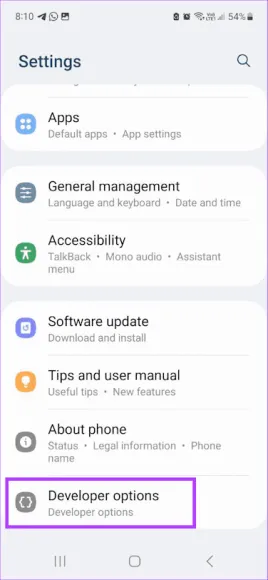
مرحله دوم: وارد «Window animation scale» شوید و «Animation off» را انتخاب کنید.
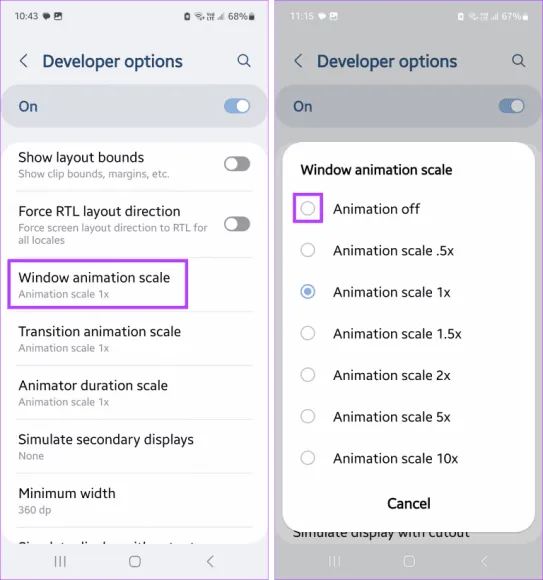
مرحله سوم: سپس وارد «Transition animation scale» شوید و اینجا هم «Animation off» انتخاب کنید.
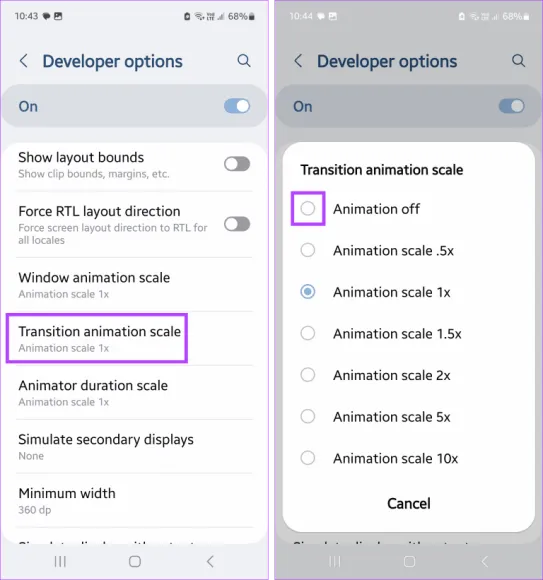
مرحله چهارم: در نهایت، وارد «Animator duration scale» شوید و این گزینه را هم «Animation off» کنید.
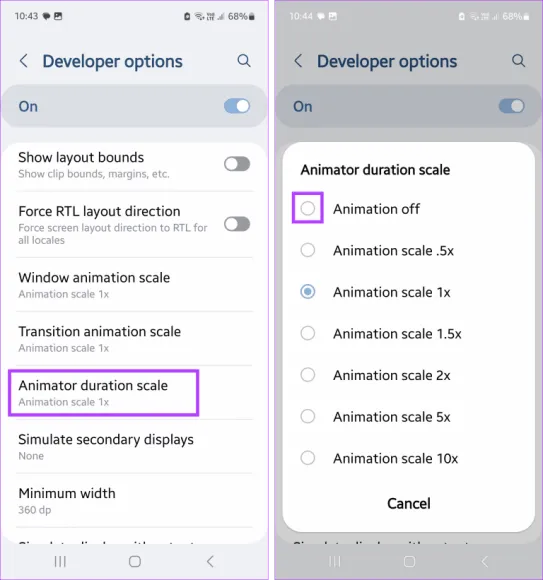
روش پنجم: پاک کردن ویجتها
بیشتر ویجتهای اندروید در پسزمینه بهروزرسانی میشوند و همین باعث میشود که برنامههای مرتبط هم فعال باشند که در نهایت منجر به اشغال شدن حافظه رم میشود. بنابراین، اگر به تازگی متوجه شدهاید که پس از افزودن یک ویجت، سرعت گوشی هوشمند اندرویدی شما کاهش پیدا کرده است، احتمالا به خاطر استفاده از ویجت است. آن را حذف کنید تا مشکل کاهش سرعت موبایل شما برطرف شود. نحوه انجام این کار به صورت زیر است.
مرحله اول: در صفحه نمایش گوشی هوشمند اندرویدی خود، ویجت مورد نظر را پیدا کنید.
مرحله دوم: انگشت خود را روی ویجت به مدت چند ثانیه نگه دارید تا صفحه گزینهها نمایان شود.
مرحله سوم: روی «حذف» (Remove) لمس کنید تا ویجت پاک شود.
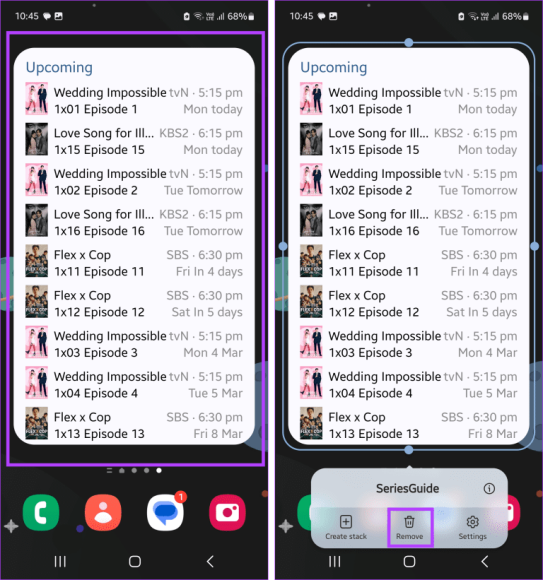
روش ششم: از والپیپر ثابت استفاده کنید
این روزها اکثر گوشیهای اندرویدی دارای والپیپر متحرک هستند و به صورت خودکار هم تغییر میکنند. اگرچه که والپیپر متحرک تنوع و زیبایی خاصی به صفحه نمایش دستگاه میبخشد، اما باید بدانید که این کار حافظه رم را اشغال خواهد کرد.
پس برای جلوگیری از این اتفاق، از تصویر ثابت استفاده کنید. هرچند که ممکن است به نسبت تصویرهای متحرک جذاب نباشد، اما به آزاد کردن رم در دستگاه اندرویدی شما کمک میکند. برای انجام این کار مراحل زیر را دنبال کنید.
مرحله اول: لاک اسکرین گوشی هوشمند خود را باز کنید و انگشت خود را روی صفحه به مدت چند ثانیه نگه دارید.
مرحله دوم: «والپیپر» (Wallpapers) را باز کنید.
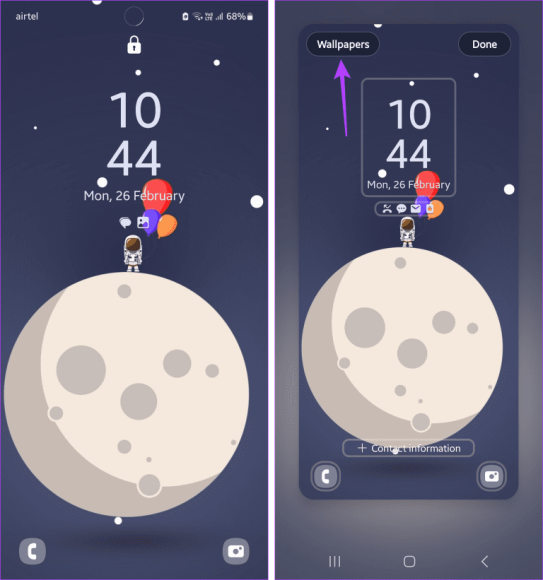
مرحله سوم: از لیستی که برای شما نمایش داده شده، یکی را انتخاب کرده و پس از رضایت روی «انجام» (Done) بزنید.
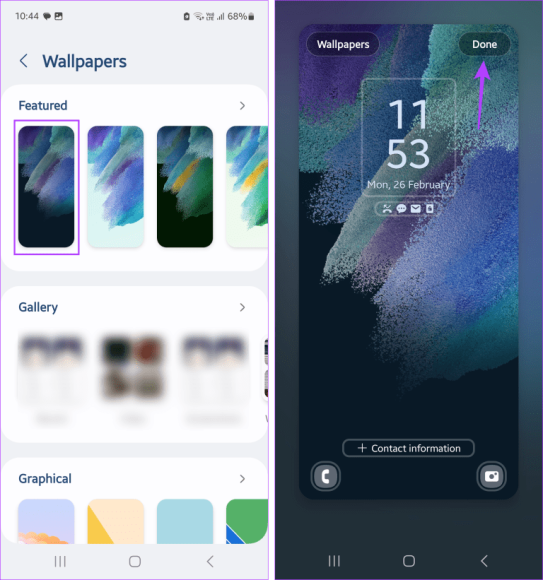
شما کدام روش را میپسندید یا فکر میکنید از بقیه موثرتر است؟ نظرات خودتان را با ما به اشتراک بگذارید.
منبع: guidingtech





